windows10怎么恢复出厂设置c盘会清理垃圾吗
在现代社会中,电脑已经成为我们生活和工作中不可或缺的一部分。随着使用时间的增加,我们的电脑往往会积累大量的垃圾文件,这不仅占用存储空间,还可能导致系统运行缓慢。因此,定期清理和维护电脑是非常有必要的。对于使用Windows 10系统的用户来说,恢复出厂设置是一种较为彻底的清理方式。那么,Windows 10怎么恢复出厂设置?C盘在恢复出厂设置时会清理垃圾文件吗?本文将对此进行详细解答。
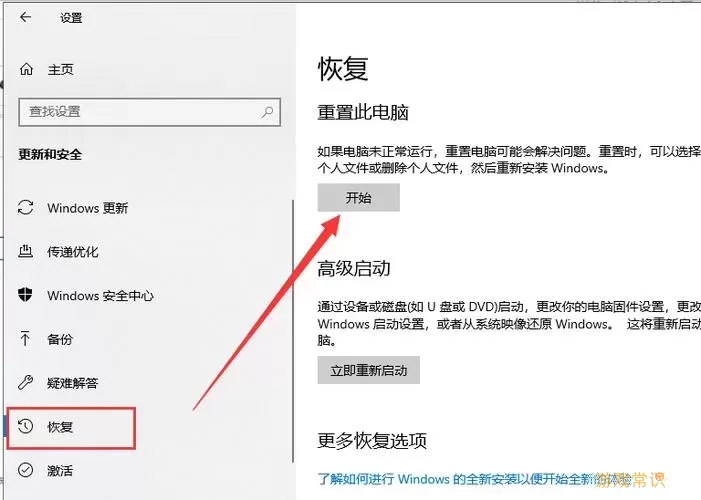
首先,恢复出厂设置在Windows 10中被称为“重置此电脑”。通过这个功能,用户可以将系统恢复到初始状态,所有的个人数据、设置和安装的应用程序都会被移除。因此,恢复出厂设置确实会清理掉C盘中大部分的垃圾文件。不过,需要注意的是,这一过程并不会自动清除eDrive、D盘或其他分区中的文件,所以用户在执行恢复出厂设置之前,请务必备份好重要数据。
执行Windows 10的恢复出厂设置相对简单,以下是详细步骤:
1. 点击“开始”按钮,在弹出的菜单中选择“设置”。
2. 在设置窗口中,找到“更新和安全”选项并点击进入。
3. 在左侧选项中,选择“恢复”。
4. 在“重置此电脑”一栏,点击“开始”按钮。
5. 系统会提示你选择保留我的文件或删除所有内容。在这里,如果你希望彻底清理C盘的垃圾文件,建议选择“删除所有内容”。
6. 此时,系统会询问你是否要清除驱动器的数据,选择“仅清除我的文件”或“完全清除驱动器”。如果你打算出售电脑,建议选择“完全清除驱动器”。
7. 按照系统提示,完成接下来的步骤即可。
需要注意的是,恢复出厂设置将会删除电脑中的所有个人文件,包括文档、图片、音乐等,因此在进行此操作之前,请务必确认已备份重要的文件。另外,如果你选择了“完全清除驱动器”,这个过程会比较耗时,建议用户在进行操作时确保电脑连接到电源,并有足够的时间来完成重置。
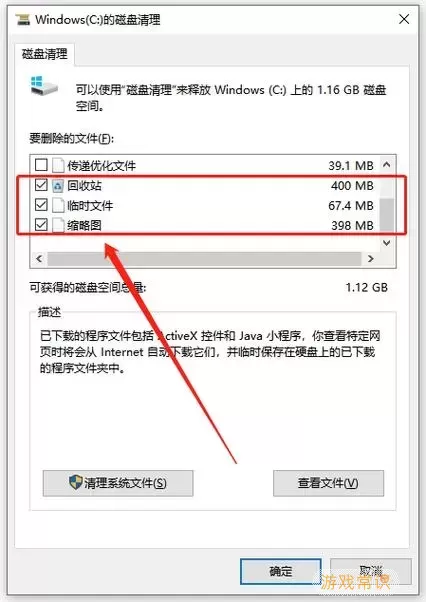
恢复出厂设置后,C盘的垃圾文件会被大幅度清理,但这并不意味着系统会恢复到全新的状态。部分系统文件和预装的应用仍然会保留。对于那些习惯下载各种软件和游戏的用户来说,在恢复出厂设置后,系统使用一段时间后,依然可能会再次出现垃圾文件。因此,除了恢复出厂设置外,我们还需定期进行手动清理和维护,如使用系统自带的“磁盘清理”工具,删除系统缓存和临时文件等。
总结来说,Windows 10的恢复出厂设置是一种有效的解决方案,它可以帮助用户清理C盘中的垃圾文件,提升系统的运行速度。不过在操作之前,请务必备份重要数据,选择适合自己的方式进行重置。希望本文对于你理解Windows 10恢复出厂设置的过程,以及清理C盘垃圾文件方面有所帮助。
